Pubblicato un nuovo aggiornamento di Lakka, la distribuzione Linux nasce con lo scopo di trasformare la piattaforma hardware in una console da retrogaming.
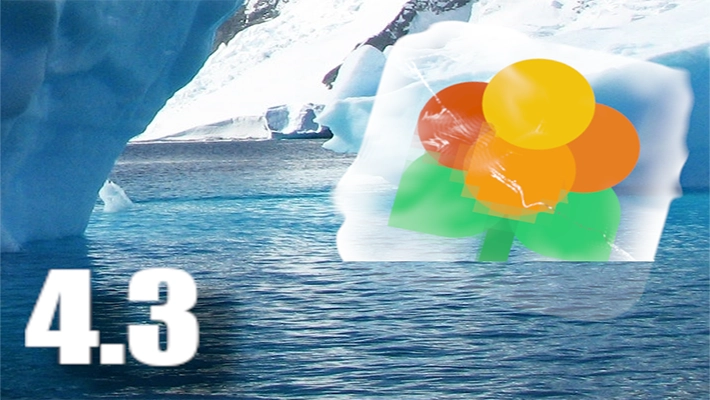
Si tratta di un sistema operativo minimale che utilizza RetroArch come front-end, non contiene nient’altro, solo il giusto necessario per eseguire RetroArch e le sue oltre 100 console e giochi standalone.
Lakka is finally back! https://t.co/LdfPUvwUip
— Lakka (@lakkatv) January 17, 2023
Installazione su console Switch
- Scaricare ed estrarre l’archivio
.7znella prima partizione (FAT32) della scheda SD. - Estrarre i file del bootloader Hekate se non già presenti sulla scheda SD.
- Avviare Hekate con TegraRCMGui, fusee-launcher, RCM Loader (app Android) o qualsiasi altro metodo di iniezione.
- Nelle opzioni di Nyx, dumpare i joycon dopo che sono stati accoppiati in HOS (sistema operativo Switch ufficiale; richiesto solo una volta, o dopo aver accoppiato nuovamente i joycon con la console Switch, ad esempio se sono stati accoppiati con un dispositivo diverso).
- In More Configs premere
lakkaper avviare Lakka.
Si consiglia di utilizzare Hekate UMS per apportare eventuali modifiche alla scheda SD. Ciò è dovuto al cattivo design del lettore di schede SD nella console, che tende a rompere i pin nel connettore per il lettore di schede SD sulla scheda madre.
Problemi noti
Gamepad wireless Xbox
Poiché è stato rimosso disable_ertm=1 dall’immagine, potrebbe essere necessario aggiungerla di nuovo manualmente per rendere affidabile la connessione Bluetooth con il gamepad wireless Xbox. Per farlo seguire queste istruzioni:
Eseguire l’accesso al dispositivo Lakka tramite la riga di comando e digitare:
echo options bluetooth disable_ertm=1 > /storage/.config/modprobe.d/xpadneo.conf
Oppure accedere al file system Lakka tramite SAMBA e aggiungere il file chiamato xpadneo.conf con i seguenti contenuti alla condivisione Configfiles → sottocartella modprobe.d:
options bluetooth disable_ertm=1
GPU Intel precedenti
Se non si riesce ad eseguire RetroArch e si resta bloccati nella schermata di avvio con il fiore Lakka e si ha una GPU Intel precedente, seguire queste istruzioni per correggere questo problema:
Eseguire l’accesso al dispositivo Lakka tramite la riga di comando e digitare:
echo MESA_LOADER_DRIVER_OVERRIDE=crocus > /storage/.cache/services/retroarch.conf
Oppure accedere al file system Lakka tramite SAMBA e e aggiungere (o modificare il file esistente) denominato retroarch.conf con i seguenti contenuti nella condivisione dei Services → sottocartella services:
MESA_LOADER_DRIVER_OVERRIDE=crocus
Nessuna uscita video su HDMI su Raspberry Pi
Nel caso non si disponga di un’uscita video su HDMI su Raspberry Pi, modificare il file distroconfig.txt e rimuovere le seguenti due righe:
hdmi_max_pixel_freq:0=200000000
hdmi_max_pixel_freq:1=200000000
Le impostazioni sopra hanno lo scopo di visualizzare al massimo 1080p su display 4K (poiché 4K non è adatto per Lakka su Raspberry Pi), tuttavia sembra che queste impostazioni non funzionino correttamente con alcuni display/televisori non 4K.
Uscita composita
Dalla versione 3.5.1 di Lakka è possibile utilizzare l’uscita CRT. Ecco alcuni esempi per la modalità 240p:
Raspberry Pi 3
Aggiungere la stringa video=Composite-1:720x480@60ie nel file cmdline.txt subito dopo quiet (separare queste istruzioni con uno spazio).
Raspberry Pi 4
Oltre alla modifica del file cmdline.txt sopra, aggiungere le stringhe enable_tvout=1 e dtoverlay=vc4-kms-v3d-pi4,composite=1 al file config.txt.
Changelog
- Aggiornato retroArch alla versione 1.14.0.
- Core aggiornati alle versioni più recenti.
fake-08: aggiunto nuovo core Libretro (Pico-8).mojozork: aggiunto nuovo core Libretro (Z-Machine).puae2021: aggiunto nuovo core libretro (Amiga, versione meno impegnativa del core).
- Aggiornato Mesa alla versione 22.1.7.
- Aggiunta l’immagine per Orange Pi 4 LTS (Rockchip RK3399).
- Aggiunto il supporto per più varianti di Nintendo Switch (è richiesto Hekate 6.0.1+, su Nintento Switch Lite utilizzare il touchscreen per cambiare il dispositivo di input predefinito: Impostazioni → Ingresso → Controlli porta 1 → Indice dispositivo → elemento più in alto).
- Aggiornato Linux kernel.
- mainline: 5.10.123.
- raspberry: 5.10.110.
- amlogic: 5.11.22.
Downloader di file di sistema rimosso
Il downloader dei file di sistema è stato rimosso da Lakka, poiché Lakka spedisce già i file nella cartella system richiesta dai vari core.
Questa funzionalità non è più disponibile in Lakka per evitare incompatibilità tra il core e i file nella presenti nella cartella system (soprattutto nel caso del core PPSSPP). I file richiesti dai seguenti core sono inclusi nell’immagine Lakka:
cannonball: File tile patch e tile map, devi aggiungere i tuoi file ROM se vuoi usare il core dal launcher autonomo.dinothawrdolphinecwolffbneo: File del punteggio più alto.mame2003-plus: File grafici, punteggio elevato/cheat/cronologia.mame: File di grafica e campioni.nxengine: File di Cave Story.ppsspp: Risorse.prboomscummvm: Temi e file DAT per vari motori di gioco.uae4arm: Suoni dell’unità floppy.xrick
Se sono già stati aggiunti alcuni file di sistema in Lakka, questi avranno comunque la priorità. Per rimuovere questi file, rimuovili tramite SCP/SFTP dalla cartella /storage/system (non rimuoverli tramite la condivisione SAMBA System, poiché questa condivisione mostra già il percorso utilizzato da RetroArch; puoi utilizzare la condivisione per aggiungere nuovi file).
Accoppiamento bluetooth
Aggiunto un nuovo hack in RetroArch per rimuovere gli accoppiamenti esistenti. Ciò è utile nel caso in cui sia necessario riassociare un controller di gioco (ad esempio se si intende accoppiarlo con un dispositivo diverso), ma poiché l’associazione è già memorizzata nel sistema operativo Lakka, viene effettuato solo un tentativo di connessione.
Per rimuovere l’associazione, basta portarsi semplicemente su Impostazioni → Bluetooth, attendere la fine della scansione (non è ancora necessario mettere il controller di gioco in modalità di associazione) e se si intravede il controller di gioco, scorrere fino ad esso e premere il pulsante Start sul o premere la barra spaziatrice sulla tastiera.
Quindi riavviare RetroArch, attivare la modalità di associazione sul controller di gioco, andare su Impostazioni → Bluetooth, attendere che la scansione finisca e scegliere il controller di gioco per l’associazione.
Questa versione presenta anche una piccola correzione nel caso in cui il controller di gioco non si riconnettesse dopo che era già stato accoppiato correttamente, ma non si connetterà automaticamente dopo averlo riattivato/riavviato. Tuttavia, devi riassociare il controller, quindi seguire i passaggi nel paragrafo precedente.
[stextbox id=’info’]Nota: Per connettere automaticamente il controller di gioco associato dopo l’avvio, assicurati che il servizio Bluetooth sia abilitato tramite Impostazioni → Servizi → Bluetooth.[/stextbox]
Vulkan/GL
Molti core supportano già Vulkan, quindi su piattaforme dove è incluso il supporto Vulkan (PC con GPU Intel e AMD, Raspberry Pi 4, Nintendo Switch) consigliamo di utilizzare il driver video vulkan (Impostazioni → Video → Output → Video).
Molti core dovrebbero passare automaticamente a un driver video diverso nel caso in cui non supportino quello selezionato. Se si verifica un arresto anomalo, riprovare con il driver video gl/glcore, poiché molto probabilmente il livello di implementazione di Vulkan sulla piattaforma/nel driver GPU non soddisfa i requisiti del core o il supporto Vulkan per la propria piattaforma non è supportato dal core.
Download: Lakka v4.3
Fonte: twitter.com



![[Scena PS4] Rilasciato Apollo Save Tool PS4 v1.6.0](https://www.biteyourconsole.net/wp-content/uploads/ApolloSaveTool1-238x178.jpg)
![[Scena DS/2DS/3DS] Rilasciato TWiLight Menu++ v27.11.1](https://www.biteyourconsole.net/wp-content/uploads/TwiLight.jpg)

![[Scena PS4] Rilasciato Apollo Save Tool PS4 v1.6.0](https://www.biteyourconsole.net/wp-content/uploads/ApolloSaveTool1-100x75.jpg)

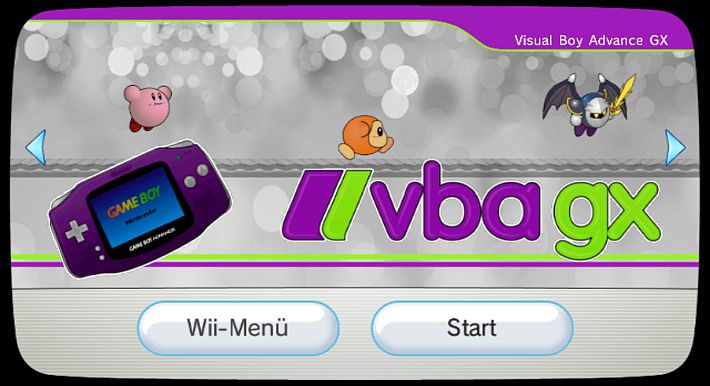
![[Scena Wii] Rilasciato WiiColEm v0.3](https://www.biteyourconsole.net/wp-content/uploads/WiiColEm.jpg)
